LINEのトーク削除をする方法!相手側も消える?
更新日時 : 2024-05-27 11:27

いまや誰でも使わない日はないぐらい身近になったLINEですが、トークを削除したい。そんなシーンもあります。
トークルームが増えすぎると整理したくなりますし、メッセージを送る相手を間違えた時などは、削除したいですよね。
ですが、LINEの削除でどのような影響が出るか知っておかないと、思わぬ失敗をしてしまうかもしれません。
この記事では、LINEのトークを削除する方法を解説していきます。
トークを削除したらどうなるのか、相手にバレるのか、復元できるのかといった点も詳しく解説していくので、LINEのトーク削除が気になっている方は、ぜひ参考にしてください。

|
記事の監修
累計訪問者数1億人突破!家電小ネタ帳は、つい誰かに教えたくなるような豆知識を集めた、ノジマが運営する情報サイトです。…
|
|---|
目次
LINEのトークは削除できる

LINEのトークは、一つ一つ選んで削除したり、トークルームごと一括で削除することができます。
削除とは違う送信取り消しという機能もあり、相手にどう見えるかといった点が異なってきます。
LINEのトークを削除するとどうなる?

LINEのトークを削除すると、自分のLINEアプリから、トークが消えます。
ただし、この削除は自分のLINEアプリにだけ反映されるので、相手のトーク履歴には削除したメッセージが残ったままになります。
LINEのトークを削除する際は、消えるのは自分のアプリだけというのを、まず覚えておいて下さい。
相手のLINEからもトークを削除したいという場合は、削除ではなく、送信取り消しを行う必要があります。
トークを削除すると相手にバレる?通知は行く?

LINEのトークを削除しても、相手に通知が行くことはありません。
変更は自分のLINEにだけ反映されるので、トークを消してもそれが相手にバレる心配もありません。
ただし、相手の画面からもトークが消える送信取り消しを行うと、ほぼ確実に相手にバレます。
送信取り消しをすると相手の画面に必ず「○○がメッセージの送信を取り消しました」という履歴が表示されます。
タイミング次第で相手にメッセージの内容を隠すことはできますが、メッセージを削除したという事実を隠すことはできないので、注意してください。
トークを削除すると既読・未読はどうなる?

未読のメッセージがある状態でトークルームを削除した。
こういったケースでも未読が既読になったりはしません。
未読メッセージを含む状態でトークルームを削除すると、未読のままメッセージが削除されます。
削除した未読メッセージはバックアップを取っていないと復元が行えず、内容を確認することができなくなるので注意してください。
トークルームを削除すると相手側ではどうなる?

トークルームを削除しても、相手側の画面には何の影響も与えません。
そのため、相手にトークルームを削除したのがバレることもありません。
注意したいのは、トークルームを削除しても、相手からメッセージが届けば、自動でトークルームが復活することです。
トークルームを復活しないように削除するには、少し工夫が必要になります。
トークルームを削除したらアルバムはどうなる?
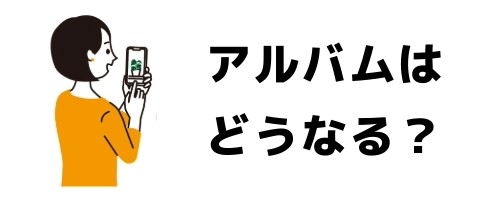
トークルームの削除を行うと、それまでに投稿した写真や動画も全て削除されます。
ですが、アルバムに保存した写真などに関しては、そのまま保持されます。
削除したトークは復元できる?

削除したトークは、バックアップがあるのであれば、復元が可能です。
もしバックアップを一切取っていないという場合は、自分の力で復元ができなくなるので、注意しましょう。
トークを削除するなら事前にバックアップを
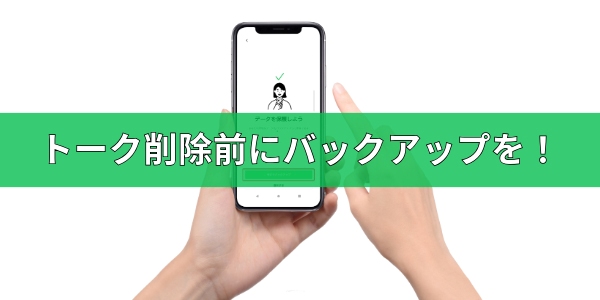
トークを削除する場合、間違えて消したというのを防ぐためにも、バックアップを取っておくことが大切です。
自動設定をしていれば定期的にバックアップを取ってくれますが、タイミング次第では復元したいトークが復元できなくなる可能性があります。
トークの削除を行う場合、手動でバックアップを取っておきましょう。
バックアップがあれば、万が一の時にトークを復元することができます。
Androidスマホの場合はGoogleドライブに、iPhoneの場合はiCloudに、バックアップを取ることになります。
バックアップの取り方(Android)
AndroidスマホでLINEのバックアップを取るには、「ホーム」タブから「設定」をタップ。
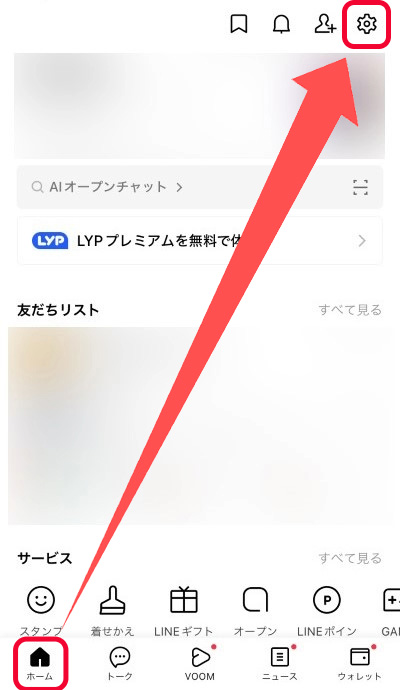
「トークのバックアップ・復元」をタップ。
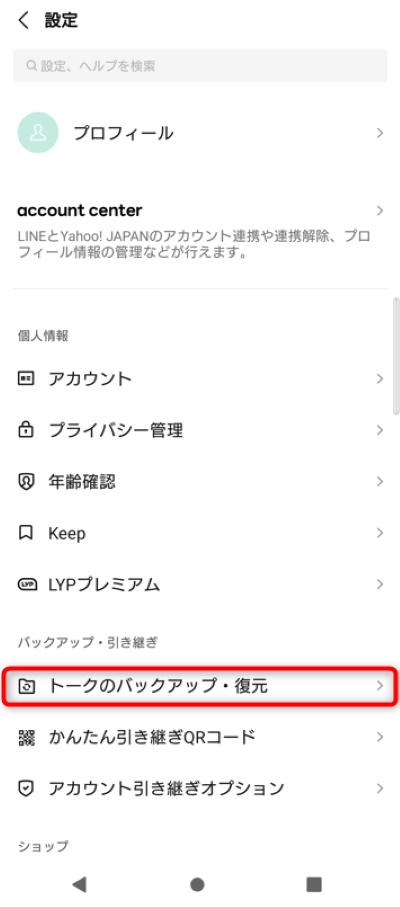
「今すぐバックアップ」をタップ。
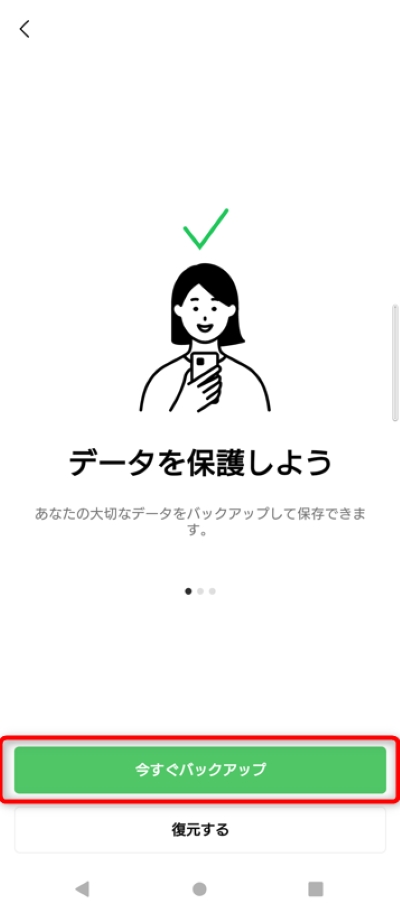
バックアップ用のPINコードを作成するため、6桁の数字を設定します。
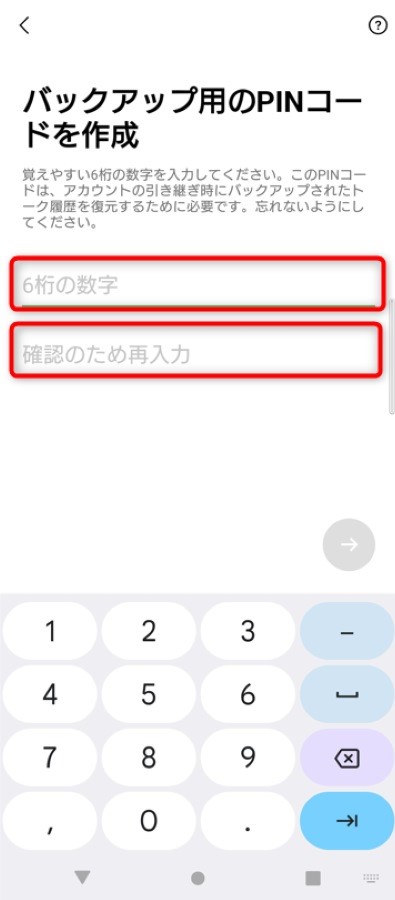
保存先のGoogleドライブを選択するために、Googleアカウントを選びます。
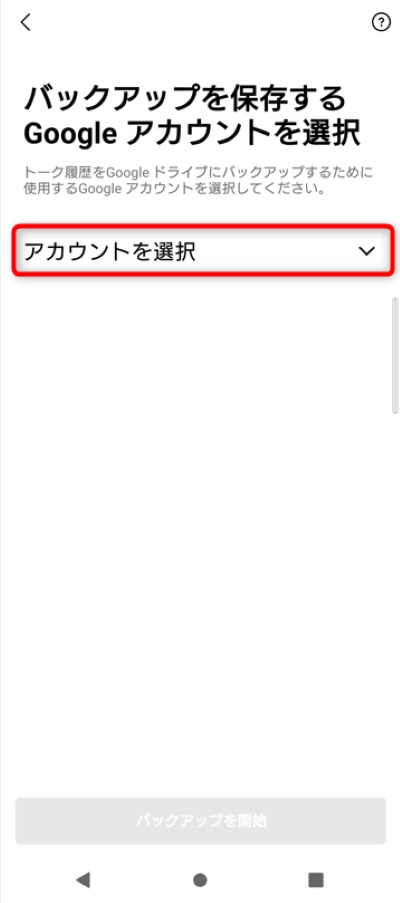
アカウントへのアクセスを許可し、「バックアップを開始」をタップ。
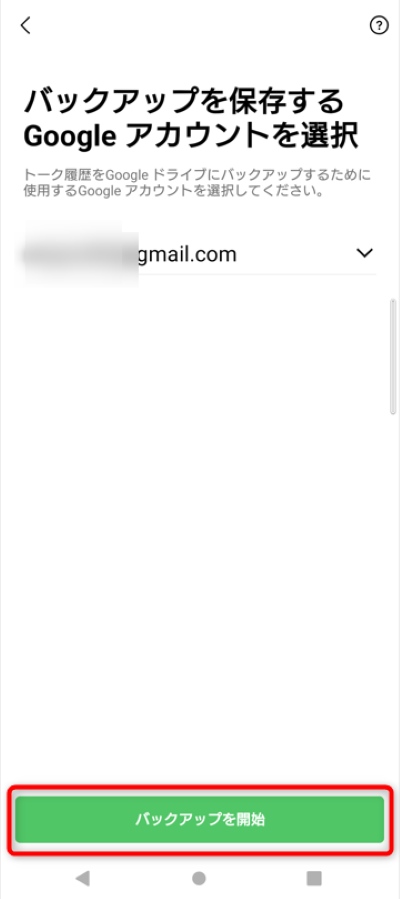
しばらく待てば、バックアップが完了です。

バックアップの取り方(iPhone)
iPhoneの場合も、流れはAndroidスマホとほぼ同じです。
「ホーム」タブから「設定」をタップ。
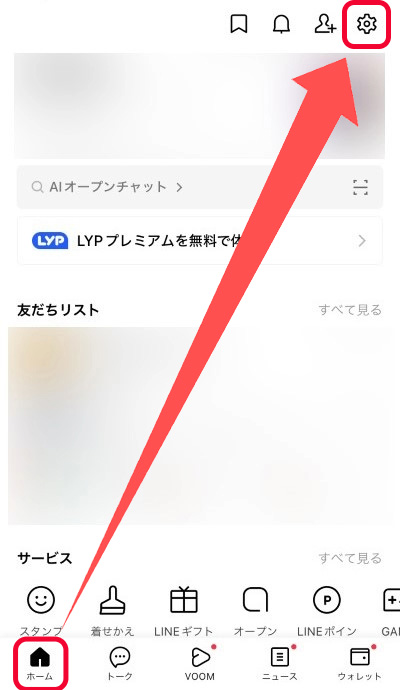
「トークのバックアップ」をタップ。
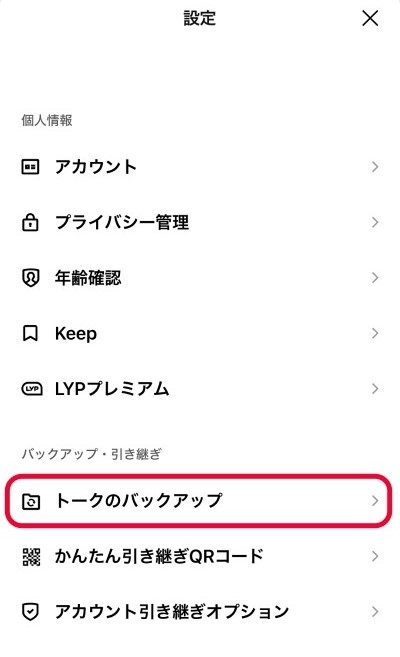
「今すぐバックアップ」をタップして、バックアップ用のPINコードを入力。
これで、最初のバックアップが取れます。
2回目以降は「トークのバックアップ」の「バックアップ頻度」から自動バックアップの頻度が選択できます。
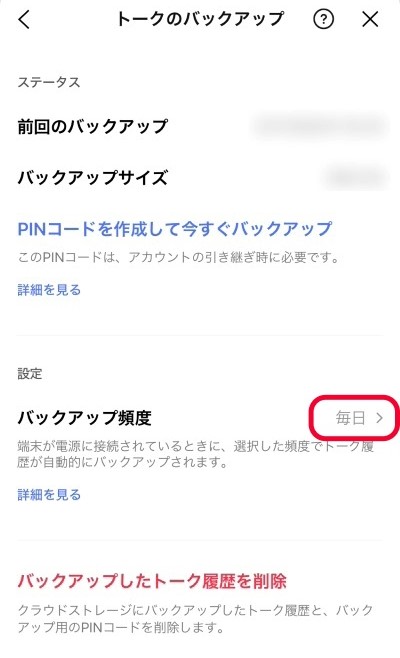
LINEのトークを個別に削除する方法

特定のトークを削除するなら、削除したいトークを長押し、「削除」をタップします。
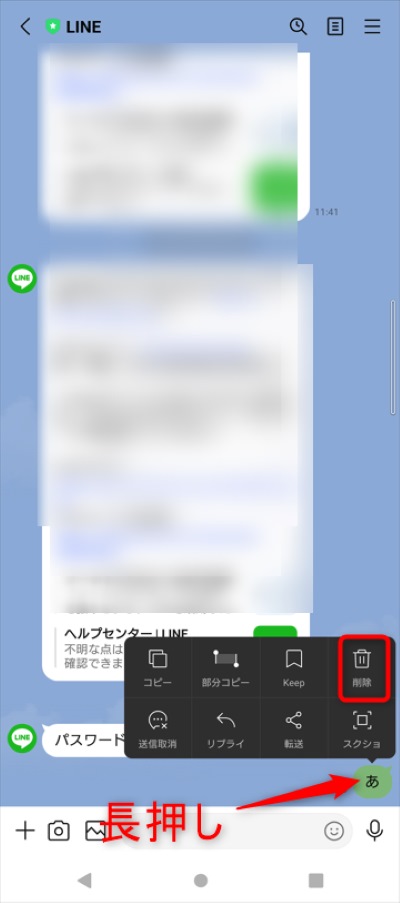
他のトークも選択できる状態になるので、まとめて消したいトークがあるならチェックを入れていきます。
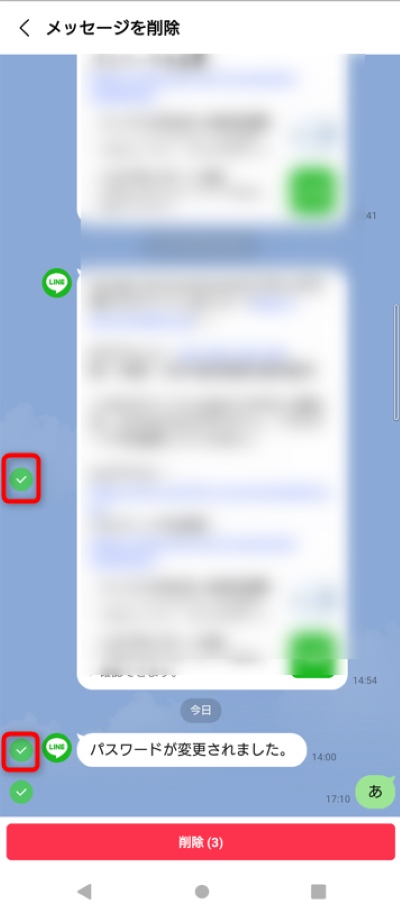
削除したいトークにチェックを入れ終わったら、最下段の「削除」をタップ。
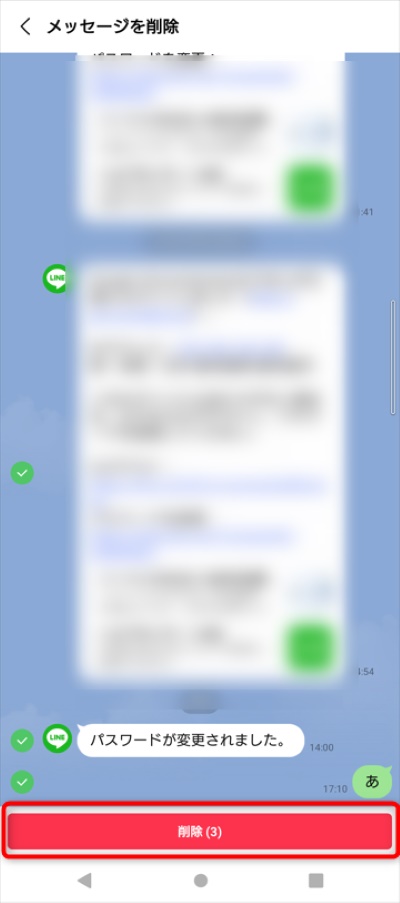
確認になるので、また「削除」をタップ。
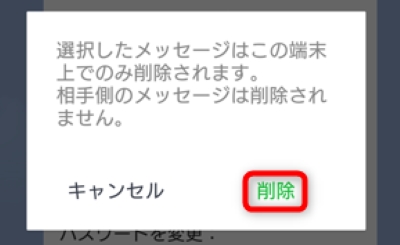
これで、自分のLINEからトークを削除できます。
トークルームを削除する方法

「トーク」タブから、削除したいトークルームを長押し。(iPhoneの場合は、左にスワイプ)
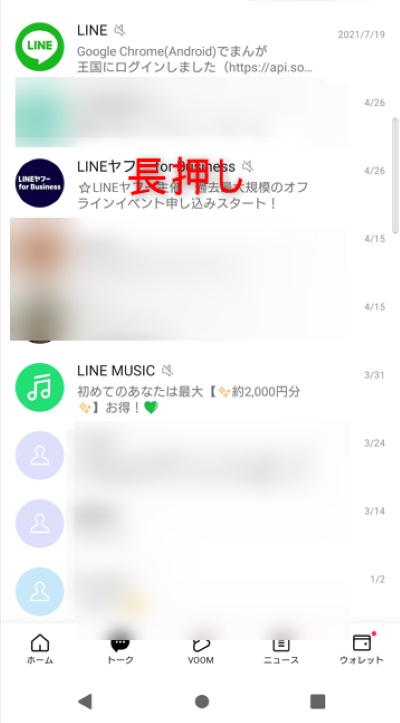
「削除」をタップ。
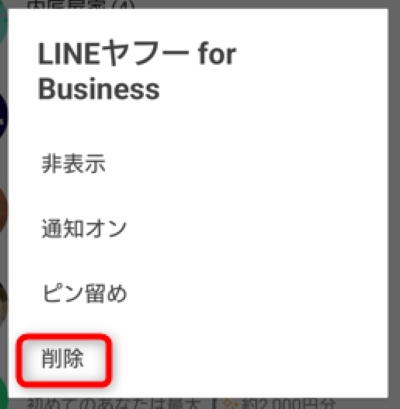
削除の確認になるので、「はい」をタップ。
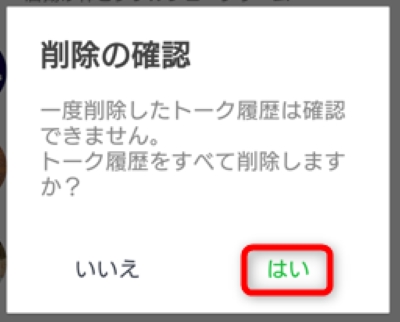
これで、選択したトークルームを削除できます。
トークルームを複数選択して削除する方法
「トーク」タブを開いて、右上のメニューアイコンをタップしてプルダウンリストを開き、「トークリスト編集」をタップ。
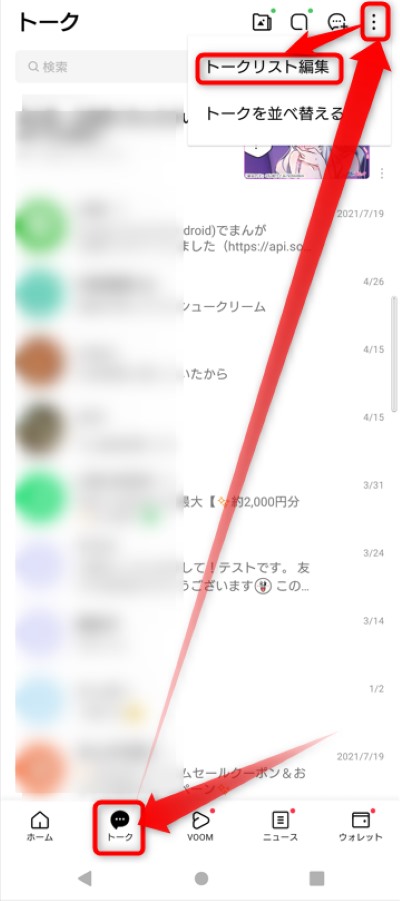
削除したいトークルームにチェックを入れ、削除をタップ。
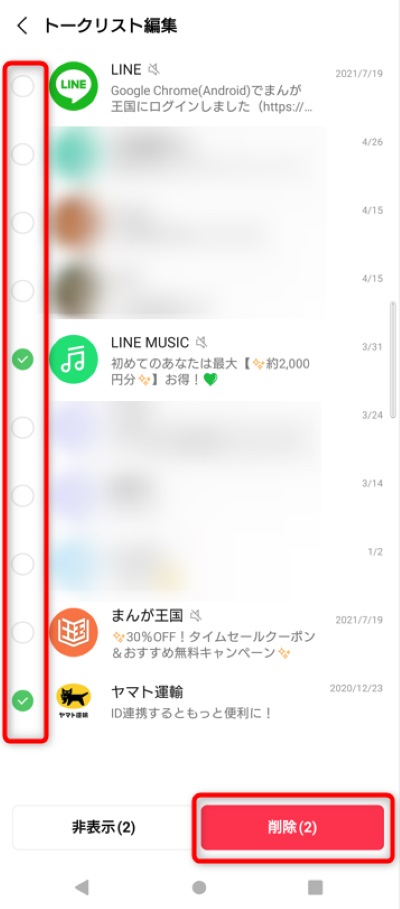
確認が開くので、「削除」をタップ。
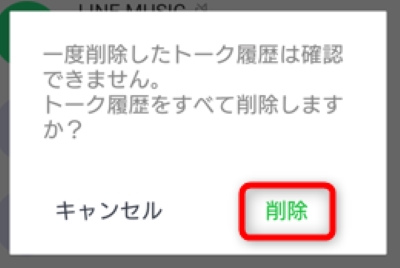
これで、まとめてトークルームを削除できます。
トークルームを復活させないように削除する方法
トークルームをただ削除しただけでは、相手からメッセージがあった際に自動でトークルームが復活してしまいます。
これを防ぐには、相手からのメッセージが届かないようにブロックしてから、トークルームを削除する必要があります。
相手をブロックするには、「ホーム」から友だちリストを表示、ブロックしたい人の名前の上で長押し、開いたリストから「ブロック」をタップしましょう。
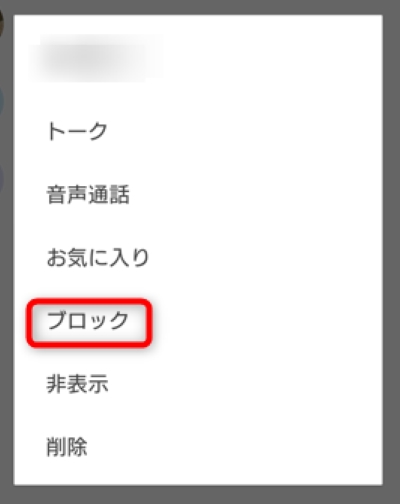
後は、先述した方法でトークルームを削除します。
これで、復活の心配なしに、トークルームを完全に削除できます。
ただし、ブロックすると相手にそれがバレる可能性があるので、今後の付き合い等に問題が無いかを考えて、ブロックを実行するようにしてください。
「送信取り消し」相手の画面からもトークを削除する

メッセージを送信してから24時間以内であれば、送信を取り消すことで、相手の画面からもトークを削除することが可能です。
削除したいトークが相手に読まれるかは、タイミング次第となってしまいますが、運が良ければ、相手にトークの内容を読まれずに済みます。
ただし、送信取り消しを行うと、送信を取り消したという事実が必ず相手にバレるので注意してください。
こっそり相手の画面からトークを消すというのは、LINEでは不可能です。
送信取り消しを行う方法
送信取り消しを行うには、取り消したいメッセージを長押し「送信取消」をタップ。
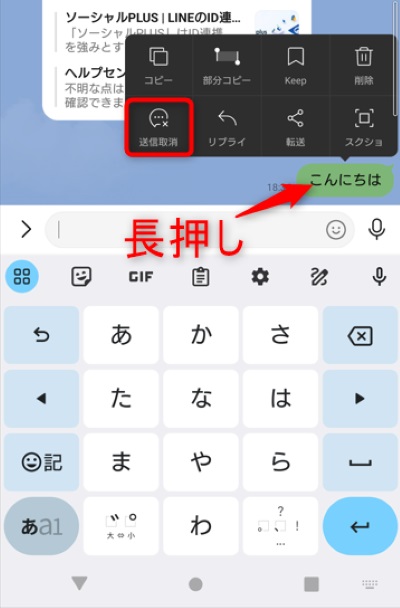
確認が開くので、「送信取消」をタップ。
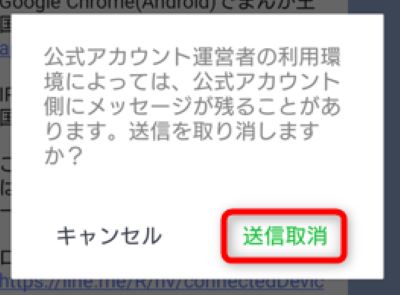
これで、送信取り消しを行うことができます。
トークを送ってから24時間が過ぎると送信取り消しはできない

送信取り消しができるのは、メッセージを送ってから24時間以内という時間制限があります。
送ってから24時間が経過したメッセージは送信取り消しができません。
昔のトークを相手の画面から削除するというのは、LINEでは不可能です。
削除したトーク履歴を復元する方法

削除したトーク履歴は、バックアップがあれば、復元可能です。
逆に言うと、バックアップを取っていないのであれば、削除したトークは復元できません。
削除したトークを復元する方法:Android
「ホーム」タブから「設定」と進み、「トークのバックアップ・復元」をタップ。
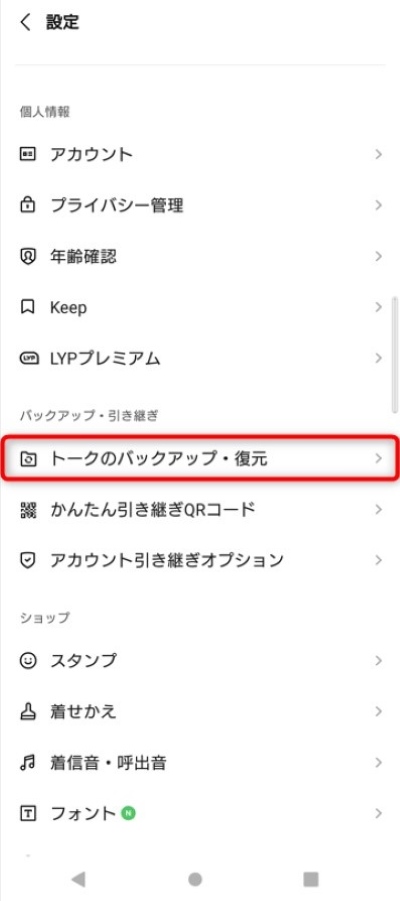
「復元する」をタップすれば、バックアップで保存している分の削除したトークが復元されます。
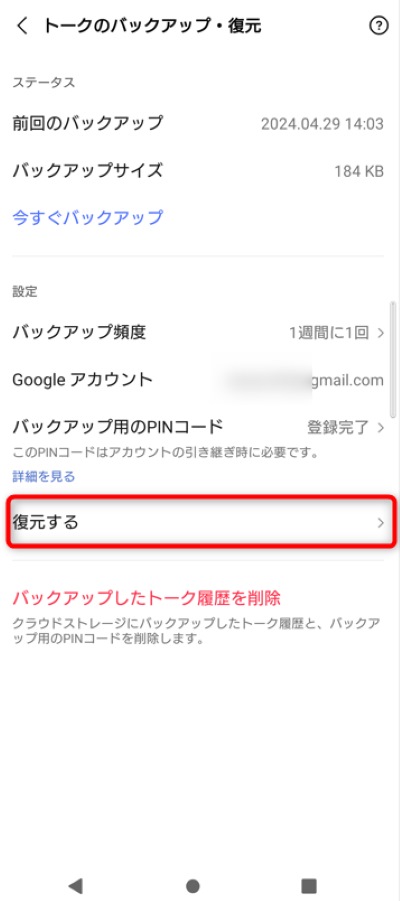
削除したトークを復元する方法:iPhone

iPhoneでもバックアップからのトークの復元は可能ですが、こちらはAndroidと違い、気軽に行うのが難しくなっています。
iOS版LINEはアプリ内の設定からトークの復元操作を行うことができません。
iOS版LINEで復元を行う場合、一旦LINEアプリをアンインストールし、再度LINEをインストールしてログインし直す際の復元設定を利用することで、トーク履歴の復元を行います。
LINEアプリをアンインストールすると、トーク履歴は消失してしまいます。
そのためアンインストールを行うのであれば事前にバックアップが必須となります。
バックアップの時期が古いほど失われるトークは増えてしまうので、意図して取ったバックアップから復元するのではないかぎり、iPhoneでのトーク復元はあきらめた方が良いかもしれません。
バックアップなしで削除したトークを復元する方法

バックアップがない場合、自分では復元ができません。
ですが、トークを削除しても相手の画面には残ったままなので、相手にトーク履歴を送信してもらうか、トーク履歴のスクショをもらうことで、削除したトークの内容を確認できるようになります。
自分のトークルームに復元されるわけではありませんが、内容を確認したいというだけなら、こういった方法もあります。
LINEのトーク履歴を削除する際のよくある疑問と回答

もらったLINEギフトを間違えて削除してしまった!

もらったLINEギフトを間違えて削除した場合、LINEギフトのマイページで、貰ったギフトを再度確認することが可能です。
LINEのトーク履歴を自動削除できない?

一年以上前、半年以上前のトークを自動で削除する。
こういった機能は、LINEにはありません。
トークを消したい場合は、手動で削除を実行する必要があります。
期間を指定してトークを削除できない?

残念ですが、LINEでは期間を指定してのトーク削除は行えません。
トークを削除する場合は個別のトークを自分で選別するか、トークルームごとに削除を行う必要があります。
まとめ

LINEのトークは個別やトークルームごとに削除することが可能です。
トークを削除しても相手の画面には影響を与えないので、自分のLINEアプリからトークが消えるだけになります。
そのかわり、削除を実行しても相手にバレる事はありません。
相手の画面からもトークを削除したい場合、送ってから24時間以内なら、送信取り消しを行うことで、相手の画面からもトークを消すことが可能です。
ただし、送信取り消しをするとそのことが相手にバレるのは注意しましょう。
削除したトークはバックアップが無いと復元できないので、トークを削除する場合はあらかじめバックアップをとってから操作を実行しましょう。
ノジマでは、LINEの使い方や携帯電話に関する問題など、お客様のご相談をお受けしています。
ご不明点や疑問がございましたら、お気軽にノジマ店舗へお越しください!
※ご相談内容によっては有料になる場合がございます。あらかじめご了承ください。
メディア(家電小ネタ帳®)に関するお問い合わせ
お問い合わせ人気記事ランキング
-
1位

【発売日決定】Nintendo Switch 2 値段や予約開始日、何が違うかを性能比較
-
2位

VAIO 最新ノートパソコン実機レビュー|使ってわかった評判とおすすめ機種
-
3位

ソニーがPS5 Pro発表!発売日やスペック、違いを解説
-
4位

加湿器の効果とは?冬に加湿が必要なワケとおすすめの置き場所を解説
-
5位

【最新】iPhone 16e 発売開始!無印iPhone16やSE3と徹底比較
関連記事
-
 2025.1.6
2025.1.6LINEキャッシュを削除するとどうなる? 重いLIN...
-
 2024.12.12
2024.12.12LINEアルバムに動画が追加できない!保存するにはど...
-
 2024.11.2
2024.11.2LINEグループの作り方まとめ!抜け方や招待、勝手に...
-
 2024.11.12
2024.11.12LINEのパスワードを忘れた場合やメール登録してない...
-
 2024.5.27
2024.5.27LINEのトーク削除をする方法!相手側も消える?
-
 2024.5.16
2024.5.16LINEスタンプ、新機能「スタンプアレンジ機能」の使...
-
 2025.1.21
2025.1.21【2025年】LINEを予約送信するやり方を解説!時...
-
 2024.11.12
2024.11.12LINEアカウントを2つなど複数作る方法!電話番号な...
-
 2024.11.12
2024.11.12LINE通知音の変更方法まとめ!鳴らない場合の対処方...
-
 2024.4.2
2024.4.2LINE背景の変え方まとめ!トークルーム、プロフィー...
-
 2024.11.12
2024.11.12LINEギフトの送り方や支払い方法は?受け取り方など...
-
 2024.2.26
2024.2.26分散型SNS「Bluesky」とは?登録方法・始め方...
-
 2024.11.12
2024.11.12LINEの友達追加方法!電話番号やID、QRコード、...
-
 2025.1.21
2025.1.21【2025年】LINEの通知が来ない・遅れるときの対...
-
 2024.11.12
2024.11.12【図説】 LINEのミュートメッセージ(通知なし)の...
-
 2024.11.12
2024.11.12iPhoneキャッシュクリアの方法!アプリ別やゲーム...
-
 2023.11.29
2023.11.29Gmailのアドレスは追加できる?エイリアスアドレス...
-
 2024.11.12
2024.11.12【図説】Gmailのフォルダ分け方法!自動振り分けや...
-
 2024.11.12
2024.11.12Gmailで一括削除する方法は?スマホ・パソコン別や...
-
 2024.11.12
2024.11.12Gmailが届かない原因は?迷惑メールにない、容量な...
-
 2024.11.12
2024.11.12インスタストーリーに音楽を付ける方法!音楽だけの方法...
-
 2024.11.12
2024.11.12X(Twitter) のアイコンを元に戻す方法!おし...
-
 2023.11.5
2023.11.5【図説付き】LINEが11月から使えなくなる?同意画...
-
 2024.11.12
2024.11.12インスタのリールとは?作り方や保存方法、ストーリーや...
-
 2025.1.21
2025.1.21【2025年最新】インスタでスクショすると相手にバレ...
-
 2024.11.12
2024.11.12インスタのアイコンをおしゃれにする方法とは?変え方や...
-
 2024.11.12
2024.11.12インスタの共有はどこ?やり方や順番の意味、監視されて...
-
 2024.11.12
2024.11.12X(Twitter) がシャドウバンされているかのチ...
-
 2024.11.12
2024.11.12X(Twitter) の閲覧制限の対策方法!API呼...
-
 2024.11.12
2024.11.12インスタのDM(ダイレクトメッセージ)の送り方を解説...












